
Sisu
- Määrake taust
- Käivitage otse telerisse
- Seadistage OneGuide
- Muutke Xbox One oma kodukonsooliks
- Tasakaalu heli
Xbox One on võimas videomängukonsool koos meelelahutuskasutajatele vajalike rakenduste ja funktsioonidega. See on pikk tee, öeldes, et mõnikord võib seda teha keeruline ja kohmakas masin. Kõigeks on mitu võimalust, lisaks rakendused ja tarkvara, mis parandavad teie kasutuskogemust, kui teate, kust otsida.
Siin on 7 seadet, mida soovitan kasutajatel Xbox One'is võimaluse korral muuta. Mõned neist funktsioonimuudatustest hõlmavad ainult konkreetset asja. Muud muudatused võivad teie Xbox One välimust ja tunnet täielikult muuta.

Määrake taust

Kui see 2013. aastal käivitati, pakkus Xbox One ainult väga elementaarset kohandamist. Nagu ka Windows Phone enne seda, ei valinud Microsoft Xbox One-l ühtegi tausta. Selle asemel lasi ettevõte lihtsalt kasutajatel oma Live Tile'i värvi muuta.
Eelmise aasta lõpus tõi ettevõte Xbox One jaoks välja kohandatavad taustad. Siis veetis see paar kuud selle funktsiooni täiustamist. Nüüd saate Xbox One'i taustaks valida mis tahes pildi, mis on saadaval võrgus või kõvakettal olevast seadmest. Lisaks võivad kasutajatelt teenitud saavutused muutuda taustaks. Live Tile'i värvide kohandamine ja võimalus lisada mõnedele Live Tilidele läbipaistvust on saadaval ka nüüd.
Muutke kõiki oma isikupärastamise seadeid Xbox One'i rakenduse Seaded jaotises Minu Xbox.
Käivitage otse telerisse
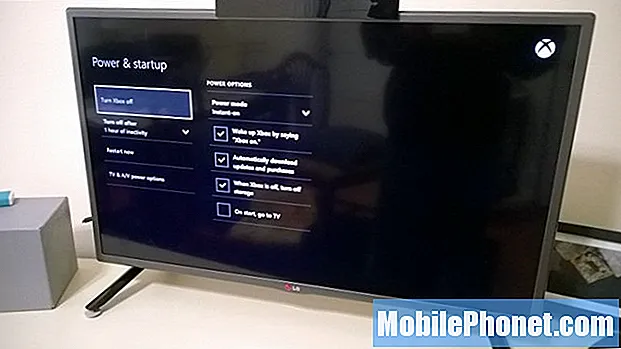
Xbox One on päris elujõuline kõik-ühes meelelahutuslahendus. Miljonitel on tõenäoliselt Xbox One otse kaablikarbiga ühendatud ja telerit juhtimas. Kinect 2 andur ja meediumipult on suunatud selle Live TV funktsionaalsuse hõlbustamisele, kuid te ei veena kunagi kõiki oma majas kumbagi kasutama.
Nende inimeste jaoks lisas Microsoft funktsiooni Boot to TV. Lülitage Boot to TV sisse ja teie Xbox One läheb otse telerakendusse Xbox One'i avaekraani asemel. Nii saate hoida oma Xbox One'i teleriga ühenduses ja vähem tehniliselt taibukad pereliikmed ei pea Xbox One'i avaekraaniga üldse sebima.
Lülitage rakendus Boot to TV sisse rakenduse Seaded jaotises Toide ja käivitus. Selle silt on „Alusta, mine telerisse”.
Seadistage OneGuide
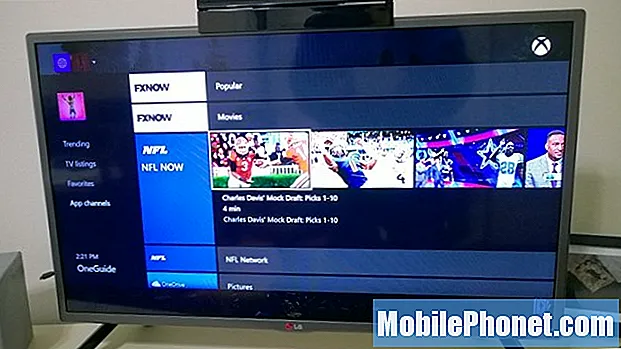
Üks Xbox One'i alahinnatud omadusi on OneGuide. Seda seetõttu, et enamik inimesi seostab seda konsooli Live TV funktsioonidega. See on mõistlik, OneGuide on see, kuidas kasutajad vahetavad kiiresti kanaleid ja näevad telerakenduses järgmist. Mida enamik inimesi ei mõista, on see, et Xbox OneGuide pakub ka muid funktsioone.
Laadige alla Interneti-TV rakendus - nagu ABC News - ja Xbox One käsitleb neid voogesitavaid otseülekandeid digitaalsete kanalitena. Lisaks on seal rakenduse kanalid. Sealt saate pilgu oma lemmikmeelelahutusrakenduste uusimatest asjadest.
Rakenduse kanalid rakenduses OneGuide lisatakse automaatselt, kui laadite rakenduse alla Windowsi poest. Neile pääsete juurde, öeldes „Xbox OneGuide”, kui teil on Kinect 2 sensor, või vajutades telerirakenduses menüünuppu. Xbox One Media Remote sisaldab ka spetsiaalset OneGuide nuppu.
Muutke Xbox One oma kodukonsooliks
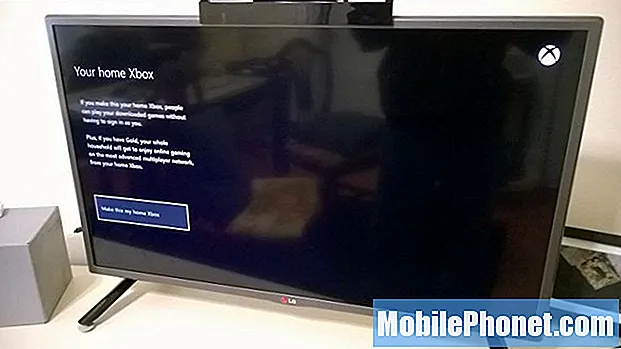
Oli aeg, kus videomängurid pidasid videomängu ostmist kaks korda tegelikult vastuvõetavaks, kui nad tahtsid oma sõprade või perega korraga mängida eraldi konsoolides. Õnneks pole see enam nii. Xbox One kasutab mängu Xbox Live Home Gold, et hõlbustada mängimist teiste teie leibkonnas elavate inimeste jaoks.
Digitaalset ostu saavad kasutajad saavad kõigile Xboxi kasutajatele juurdepääsu oma mängudele, kui nad pole veel sisse logitud, tehes oma Xbox One'ist oma kodukonsooli. Lisaks saavad kõik Xbox Live Goldi privileegid, kui see on olemas ka hostikontol.
Konsooli seadmiseks kodukonsooliks minge rakenduse Seaded jaotisse Minu Xbox. Pange tähele, et kodukonsooli saate oma kontol vahetada ainult kolm korda aastas.
Tasakaalu heli
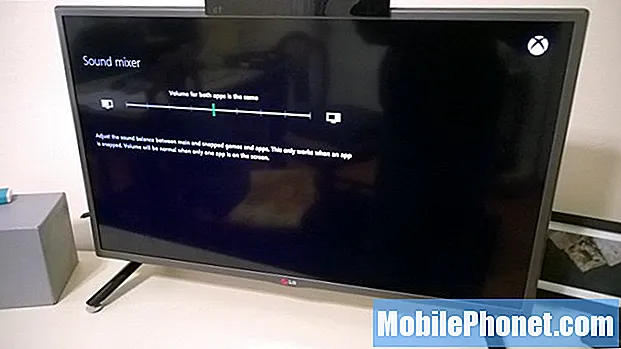
Xbox One pole esimene videokonsool, mis võimaldab teil korraga teha mitut asja. Nagu öeldud, on see esimene, mis võimaldab teil rakendust kasutada samal ajal kui mängite. Seda nimetatakse Snapiks ja see on suurepärane funktsioon.
Oletame, et soovite kuulata Microsofti Xboxi muusikateenuse lugusid. Xboxi muusika rakenduse klõpsamine on see, kuidas seda teha. Kahjuks asetab Xbox One helimikser mõlema rakenduse heli samal helitugevusel.
Ärge laske oma mängude muusikal voogesitatut uputada. Selle asemel reguleerige Xbox One helimikseris heliprioriteeti. Funktsioon on saadaval rakenduses Seaded, valides Kuva ja heli.
Edu Xbox One kasutamisel. Peab olema Mobiil hiljuti koostas loetelu näpunäiteid ka uutele kasutajatele.

